Publicité
De tous les outils dont dispose un technicien, l'un est le plus important. Dans la boîte à outils de mon technicien, je garde une clé USB chargée avec les outils les plus incroyables de la planète: ma boîte à outils de réparation de PC.
Trois outils que j’ai trouvés inestimables sont les CD de démarrage ultime (UBCD), PartedMagic, et Kit de sauvetage tout-en-un (AiO-SRT). Ces trois programmes peuvent résoudre un large gamme de problèmes logiciels Windows Les 50 utilisations sympas des CD liveLes CD live sont peut-être l'outil le plus utile de toute boîte à outils de geek. Ce guide pratique sur les CD en direct décrit de nombreuses utilisations que les CD ou DVD en direct peuvent offrir, de la récupération de données à l'amélioration de la confidentialité. Lire la suite . En plus de cela, les boîtes à outils fournissent de puissants outils de dépannage matériel.
Création d'un CD de démarrage ou d'un disque USB Live
Les clés USB en direct peuvent démarrer à la place du système d'exploitation (OS). Cette méthode contourne les problèmes logiciels qui empêchent votre ordinateur de démarrer. Donc, si vous essayez de récupérer des données importantes ou de diagnostiquer un matériel problématique, cette méthode contourne de nombreux pièges qui empêcheraient autrement le chargement de votre système d'exploitation.
La plupart des techniciens transportent une clé USB qui peut démarrer une boîte à outils. En règle générale, une image de la boîte à outils est gravée sur une clé USB à l'aide d'un programme d'imagerie, comme UNETBOOTIN. D'autres programmes peuvent créer des clés USB en direct, comme Linux Live USB Creator ou Live USB. Vous pouvez même créer des CD de démarrage, appelés CD live, en utilisant les mêmes techniques et outils. Cependant, la méthode la plus simple consiste à utiliser UNETBOOTIN et une clé USB.
Voici une vidéo YouTube montrant comment créer une clé USB en direct avec UNETBOOTIN:
Les directions diffèrent légèrement de celles de la vidéo. Après avoir téléchargé l'image de la boîte à outils dont vous avez besoin et exécuté UNETBOOTIN, procédez comme suit:
- Sélectionnez le Diskimage radio.
- Cliquez sur le rectangle avec trois points et choisissez l'image disque que vous avez téléchargée.
- Sélectionnez votre clé USB. Assurez-vous de ne pas choisir accidentellement le mauvais lecteur.
- Cliquer sur D'accord
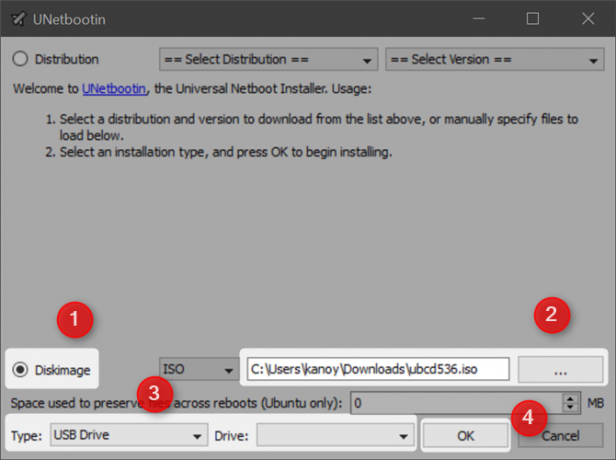
C'est ça! Vous avez maintenant une clé USB amorçable. Toute machine que vous souhaitez démarrer avec ce lecteur doit être configurée pour démarrer à partir de l'USB, cela peut donc signifier un voyage dans le menu de démarrage Comment entrer dans le BIOS sur Windows 10 (et versions antérieures)Pour accéder au BIOS, vous appuyez généralement sur une touche spécifique au bon moment. Voici comment accéder au BIOS sous Windows 10. Lire la suite , également connu sous le nom de BIOS.
CD de démarrage ultime
Après le démarrage à partir du lecteur, vous verrez le menu UBCD:
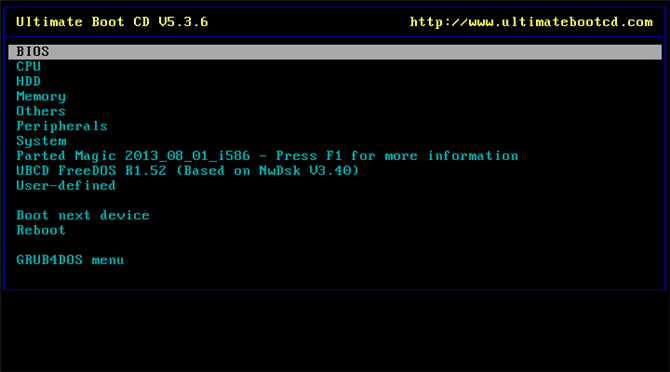
UBCD comprend de nombreux outils différents. Il comprend même Parted Magic. UBCD offre un large éventail de capacités, notamment:
- Réparer un système avec un chargeur de démarrage endommagé,
- fonctionnement Darik’s Boot et Nuke essuyer un système avant de le recycler,
- Outils de diagnostic RAM,
- Outils de diagnostic OEM HDD, et
- la version 2013 de Parted Magic.
Si vous avez des problèmes pour graver l'image sur un CD, voici notre guide complet sur l'installation d'UBCD.
Télécharger: Ultimate Boot CD (direct) (Bittorrent)
Parted Magic
Après le démarrage à partir du Parted Magic live USB, vous verrez ce menu:
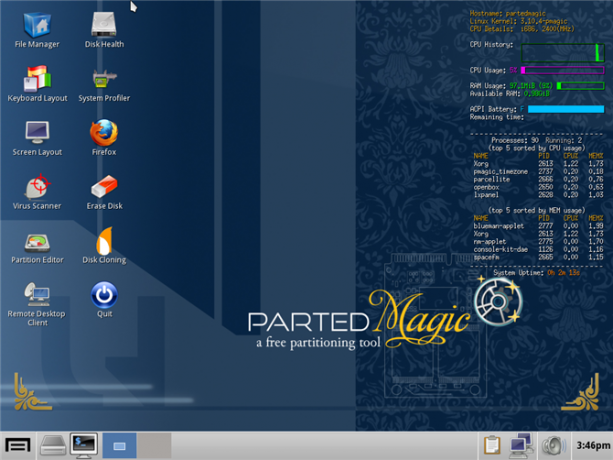
Parmi les nombreuses fonctionnalités de Parted Magic, vous trouverez également des outils tels que:
- Outils de clonage et de partitionnement de disque,
- capacités d'analyse antivirus,
- Bureau à distance (conseils pour correction des paramètres d'écran RDP 8 conseils pour résoudre les problèmes de connexion au bureau à distance et d'écranLes connexions de bureau à distance peuvent être difficiles à configurer. Utilisez ces conseils de dépannage pour vous connecter et entretenir des PC où que vous soyez. Lire la suite ), et
- des outils d'effacement de disque sécurisés.
Cependant, gardez à l'esprit que la version gratuite a presque quatre ans. La nouvelle version de Parted Magic coûte 9 $.
Télécharger: Parted Magic 2013 (Major Geeks)
Trousse à outils de sauvetage tout en un
Après avoir démarré à partir de la boîte à outils de sauvetage système tout en un (AiO-SRT), vous verrez ce menu:
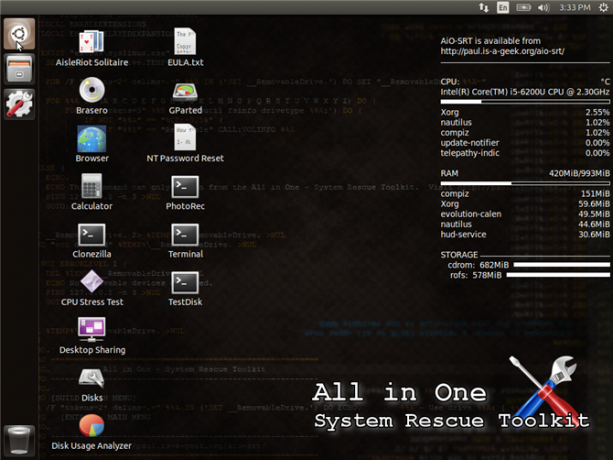
Parmi les nombreuses fonctionnalités d'AiO-SRT, vous trouverez
- outils de partage de bureau,
- applications de base d'Ubuntu,
- des outils de clonage, de partitionnement et d'effacement de disques,
- Outils de réinitialisation de mot de passe Windows,
- logiciel de test de résistance, et
- un navigateur.
Télécharger: Kit de secours tout-en-un (Google Drive [n'est plus disponible]) (OneDrive) (Bittorrent)
Exécutable autonome Windows
L'une des meilleures fonctionnalités d'AiOSRT est qu'il se présente également sous la forme d'un exécutable Windows autonome. Cela signifie que vous pouvez exécuter le logiciel à partir d'un système Windows fonctionnel, ce qui réduit les problèmes de compatibilité causés par Secure Boot. (Les LiveUSB peuvent ne pas fonctionner avec Secure Boot Ce que vous devez savoir sur les clés de démarrage sécurisé de Windows 10Le démarrage sécurisé devrait empêcher les propriétaires de tablettes et de PC d'installer leur propre système d'exploitation sur un appareil Windows 10 - mais grâce à la fuite accidentelle des "clés d'or", le démarrage sécurisé est mort. Lire la suite .)
Si vous exécutez l'exécutable Windows, il lance automatiquement le script autoFIX, qui lance un programme de surveillance du matériel et un programme de test de résistance CPU / GPU. Il lance ensuite une analyse antivirus et des programmes de diagnostic matériel et logiciel.
Télécharger: Tout en un System Rescue Toolkit Windows autonome (Google Drive [n'est plus disponible]) (OneDrive)
Mentions honorables
- Trinity Rescue Kit: Trinity Rescue Kit regroupe de nombreuses ressources trouvées dans les autres boîtes à outils dans une puissante boîte à outils. Il comprend toutes les fonctionnalités mentionnées dans les autres boîtes à outils, telles que la récupération de mot de passe et les applications d'effacement sécurisé.
- Kali Linux: Kali Linux n'est pas une boîte à outils complète. Il est spécialement conçu pour les tests de sécurité.
- Hiren’s Boot CD: L'un des noms les plus anciens et les plus fiables dans les boîtes à outils est le CD de démarrage de Hiren. Comme les autres boîtes à outils, le CD de démarrage de Hiren est fourni avec des outils de réparation et peut être installé sur USB.
- SystemRescueCd: SystemRescueCd propose une gamme d'outils basés sur Linux pour résoudre les problèmes matériels et logiciels.
Quelle boîte à outils devez-vous utiliser?
Les trois boîtes à outils se comparent approximativement les unes aux autres. Cependant, UBCD possède un gros avantage: Parted Magic vient à l'intérieur de l'UBCD. Malheureusement, la copie de Parted Magic par UBCD a plus de trois ans. Entre l'UBCD et l'AiOSRT, je préfère ce dernier. Il offre à la fois un exécutable Windows et une image de démarrage qui peut être gravée sur un lecteur flash.
Pour une autre boîte à outils pratique, consultez les meilleures applications de boîte à outils pour votre téléphone Android Les 10 meilleures applications de boîte à outils gratuites pour AndroidVous voulez transformer votre téléphone Android en une boîte à outils? Voici quelques applications Android utiles pour mesurer la distance, le niveau, le son, etc. Lire la suite .
Quelle est votre boîte à outils Windows préférée? Y en a-t-il que j'ai raté? Faites le nous savoir dans les commentaires!
Originall écrit par Dave Drager le 14 mai 2008.
Kannon est un journaliste technologique (BA) avec une formation en affaires internationales (MA) avec un accent sur le développement économique et le commerce international. Ses passions sont dans les gadgets d'origine chinoise, les technologies de l'information (comme RSS) et les trucs et astuces de productivité.

